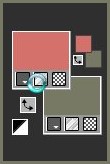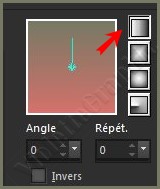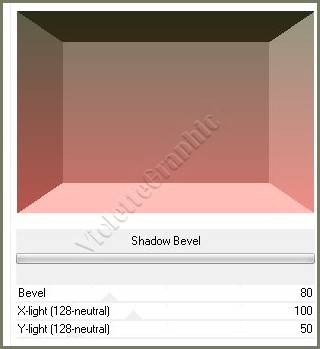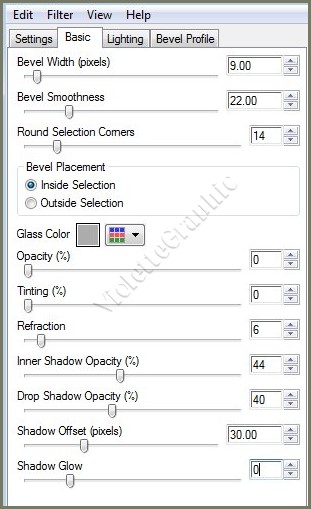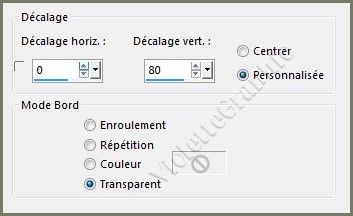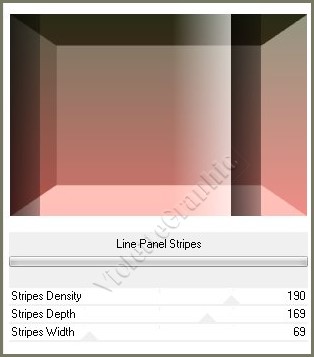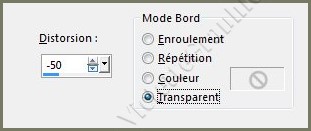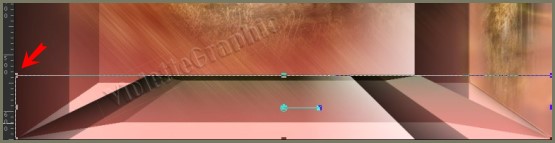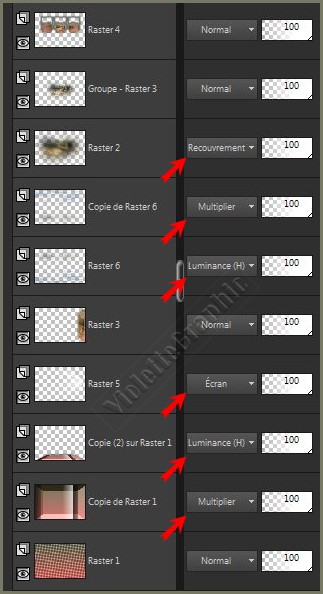|
Les Tutoriels Traduits de Lica_Cida avec son aimable autorisation *** Merci Lica_Cida de m'avoir accordé l'exclusivité de ces traductions ***
***
Ces traductions m'appartiennent *** *** Tag Marta *** Ce tutoriel a été réalisé dans PSP X7 mais peut être effectué dans les autres versions PSP *** Matériel nécessaire pour effectuer ce tutoriel:
Matériel:
Tubes:
calguismistedwaterton16112011/tube2925_mulher_mara_pontes/tube
SvB Vaas met tulpen
Masque :
mask gradientedworish
decos :
decomarta1lc /
decomarta2lc
fond: cristal
Pinceaux : brush
Differentxdreamz / Simply Soft_17 /brush
Bird_Brushes_II_by_flordelys_stock_4
Sélections martasel1Lc.pspSelection ( Placer dans le dossier sélections de Corel Paint Shop Pro )
Marca D'água
Effets de PSP
*** Filtres : ICI
CPK Designs /Shadow Bevel
Alien Skin Eye Candy 5 :
Impact / Glass
&<BKg Designer sf 10II>
***
Matériel :
*** Les tubes sont offerts à usage personnel Vous n'avez pas la permission de placer ces tubes sur un autre site sans la permission du créateur ***
*** ** Ouvrir les tubes , les dupliquer et fermer les originaux **Placer en premier-plan la couleur #d4716a et en arrière-plan la couleur #777964
Configurer un dégradé linéaire/angle: 0°/ Répétition: 0
1 - Ouvrir une image transparente de 950 x 650 pixels Remplir de dégradé Calques/Dupliquer
2 - Effets/ CPK Designs /Shadow Bevel réglages suivants :
3 - Calques/Nouveau calque Sélection/Sélectionner Tout Activer le tube calguismistedwaterton16112011.pspimageEdition/Copier/Edition/Coller dans la sélection Sélection/Ne rien sélectionner
Réglages/Flou/Flou de mouvement réglages suivants : 2 fois
Mode de calque : Recouvrement Effets/Effets de bords/Accentuer
Edition ( le tube calguismistedwaterton16112011.pspimage est toujours dans le presse-papier) / Coller comme nouveau calqueImage/Redimensionner à 80%/décocher " Redimensionner tous les calques" Répéter une seconde fois
** Activer le masque !!!!gradientedworisch.jpgCalques/Nouveau calque de masque/à partir d'une image/Ajout d'un masque à partir d'une image sélectionner le masque !!!!gradientedworisch.jpg**Dans la Palette des calques clic droit sur le calque groupe /Fusionner le groupe
5 - Activer la copie du calque 1 Activer le tube decomarta1lc.pspimageEdition/Copier/Edition/Coller comme nouveau calque Objet/Aligner/Droit
6 - Activer le calque supérieur ( Groupe Raster 3 )Sélection/Charger/Enregistrer une sélection/charger à partir du disque Charger la sélection martasel1Lc.PspSel
7 - Calques/Nouveau calque Remplir de couleur #777964 Sélection/Ne rien sélectionner
**Calques/Dupliquer Image/Miroir/Miroir horizontal **Calques/Dupliquer
Effets/Effets d'image/Décalage réglages suivants :
 **Calques/Fusionner le calque du dessous 2 fois A l'aide de la baguette magique sélectionner la partie extérieure aux carrés Sélection/Inverser
9 - Sélection/modifier/Contracter de 18 pixels **Appuyer sur la touche "Suppr"
10 - Répéter Sélection/modifier/Contracter de 18 pixels
11 - Calques/Nouveau calque Remplir de dégradé de départ
12 - Activer le tube calguismistedwaterton16112011.pspimageEdition/Copier/Edition/Coller dans la sélection
13 - Effets/ Alien Skin Eye Candy 5 Impact /Glass réglages suivants :
Sélection/Ne rien sélectionner
14 - Activer le calque 4 Effets/Effets d'image/Décalage réglages suivants :
**Activer le calque 5 **Calques/Fusionner le calque du dessous **Effets/Effets 3D/Ombre Portée : 0/0/80/40/couleur #000000
15 - Activer le calque 1 **Effets/Effets Artistiques/Simili réglages suivants :
16 - Activer la copie de calque 1 **Effets/&<BKg Designer sf 10II> /réglages suivants :
17 - Calques/Dupliquer**Effets/Effets géométriques/perspective verticale réglages suivants :
**A l'aide de l'outil sélecteur diminuer la hauteur à 540 pixels comme sur l'image finale
Touche "A" pour désélectionner **Effets/Effets 3D/Ombre Portée : 0/0/80/40/couleur #000000** Effets/Effets de bords/Accentuer
18 - Activer le tube Differentxdreamz - Simply Soft_17.pspimage Edition/Copier/Edition/Coller comme nouveau calque
19 - Activer le tube decomarta2lc.pspimage Edition/Copier/Edition/Coller comme nouveau calque
**Calques/Dupliquer Image/Miroir/Miroir vertical
**Mode de fusion et Opacité des calques:
20 - Activer le calque Groupe-raster 3 Ouvrir le tube Bird_Brushes_II_by_flordelys_stock_4.pspimageEdition/Copier/Edition/Coller comme nouveau calque
21 - Activer le calque 4 Ouvrir le tube cristallc.pspimage Edition/Copier/Edition/Coller comme nouveau calque
** Image/Ajouter des bordures : 1 pixel couleur #777964** Image/Ajouter des bordures : 1 pixel couleur #d4716aEdition/Copier
22 - Image/Ajouter des bordures : 40 pixels couleur #ffffffSélectionner la bordure avec la baguette magique Edition/Coller dans la sélection **Réglages/Flou/Flou gaussien : rayon : 20Sélection/Inverser **Effets/Effets 3D/Ombre Portée : 0/0/80/40/couleur #000000Sélection/Ne rien sélectionner
23 - Activer le tube tube2925_mulher_mara_pontes.pspimageEdition/Copier/Edition/Coller comme nouveau calque Image/Redimensionner à 80%/décocher " Redimensionner tous les calques" Placer comme sur l'image finale
24 - Activer le tube SvB Vaas met tulpen.pspimageEdition/Copier/Edition/Coller comme nouveau calque Image/Redimensionner à 50%/décocher " Redimensionner tous les calques" Placer comme sur l'image finale
** Image/Ajouter des bordures : 1 pixel couleur #d4716a
24 - Placer le filigrane de Lica Cida ** Placer votre signature 25 - Calques/Fusionner Tout** Exporter en JPEG Optimisé
*** *** Traductions ©Violette Septembre 2015 ***
|